
RAR - მაღალი შეკუმშვის არქივის ფორმატი. მოდით გაირკვეს, თუ რომელი მეთოდები არსებობს ამ ტიპის ფაილების unzip.

ასევე არსებობს გახსნის ვარიანტი პირდაპირ WinRAR ინტერფეისი.
- გაუშვით Winrar. მენიუში დააჭირეთ წარწერას "ფაილი". მოქმედებების ჩამონათვალი ხსნის. არჩევა მასში წარწერა "ღია არქივი". გარდა ამისა, აღნიშნული ქმედებები შეიძლება შეიცვალოს Ctrl + O ძირითადი კომბინაციის დაჭერით.
- საძიებო ფანჯარა დაიწყო. ნავიგაციის ხელსაწყოების გამოყენებით, წასვლა, რომ მყარი დისკის დირექტორია, სადაც სასურველი RAR არქივი მდებარეობს. ჩვენ ხაზს ვუსვამთ სახელი და დააჭირეთ "ღია" ღილაკს.
- ამის შემდეგ, არქივში არსებული ელემენტები WinRAR ფანჯარაში გამოჩნდება. თუ მომხმარებელს სურს უბრალოდ აწარმოოს კონკრეტული ფაილი არქივის გარეშე, საკმარისია, რომ მასზე მაუსის მარცხენა ღილაკის ორმაგი დაწკაპუნება.
- ობიექტი გაიხსნება პროგრამაში, რომელთანაც ნაგულისხმევი უკავშირდება, მაგრამ არქივი თავად არ იქნება ამოღებული.
- თუ გსურთ მუშაობა ფაილებთან მუშაობა WinRAR ან მსგავსი განაცხადების დასაკმაყოფილებლად, მაშინ ამ შემთხვევაში თქვენ უნდა მოპოვების პროცედურა.
როდესაც მომხმარებელს სურს ამონაწერი ელემენტის არქივიდან იგივე საქაღალდეში, სადაც მდებარეობს, თქვენ უნდა დააჭიროთ მასზე მარჯვენა ღილაკით. შემდეგ მენიუში აირჩიეთ "ამონაწერი გარეშე დადასტურება" ან აკრიფეთ Alt + W ცხელი გასაღები კომბინაცია.

თუ მომხმარებელს სურს, რომ არქივის ყველა შინაარსი გააუქმოს მისი განთავსების დირექტორიაში, მაშინ აუცილებელია ამ კონკრეტული ფაილის შერჩევა და ღია ფოლდერის სახით, ღია ფოლდერის სახით. მის გვერდით. ამის შემდეგ, კონტექსტური მენიუს გააქტიურება და ჩაწერეთ წარწერა "ამონაწერი დადასტურების გარეშე" ან ვრცელდება Alt + W დაჭერით.

პირველ შემთხვევაში, შერჩეული ელემენტი მოიპოვება იმავე საქაღალდეში და მეორე - RAR ობიექტის მთელი შინაარსი.
მაგრამ ხშირად აუცილებელია ამონაწერი არა მიმდინარე საქაღალდეში, არამედ მყარ დისკზე. ამ შემთხვევაში, პროცედურა ოდნავ განსხვავდება.
ბოლო დროს, თუ გსურთ ერთი ელემენტის ამოღება, ჩვენ შეარჩიეთ, კონტექსტის მენიუს გააქტიურეთ მარჯვენა ღილაკით დაჭერით, და აღსანიშნავად მას "ამონაწერი საქაღალდეში".
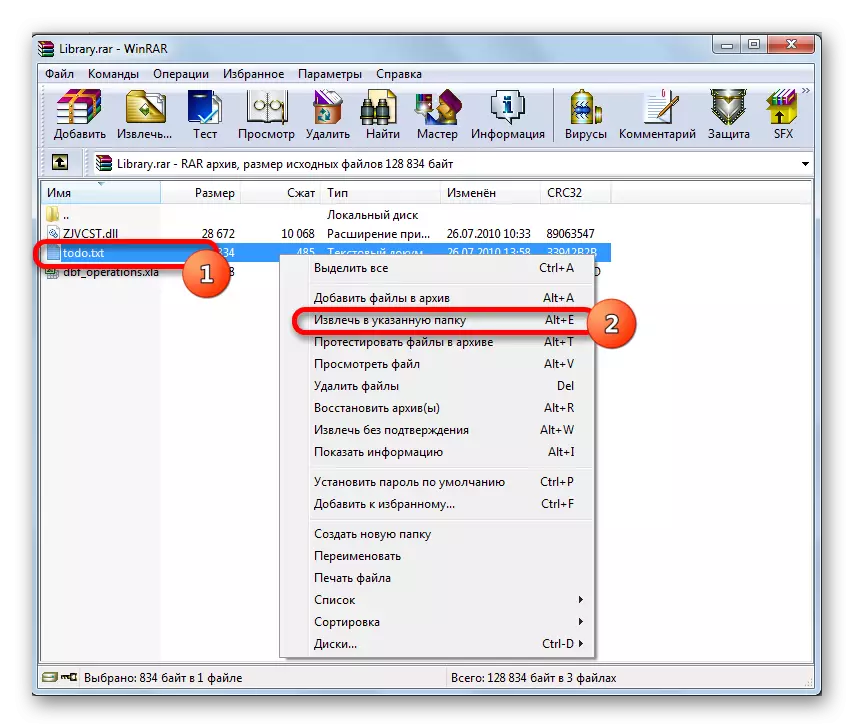
თქვენ ასევე შეგიძლიათ შეცვალოთ ეს ქმედება Alt + E გასაღები კომპლექტი ან "ამონაწერი" ღილაკის დაჭერით WinRAR Toolbar- ზე მას შემდეგ, რაც სახელი არჩეულია.
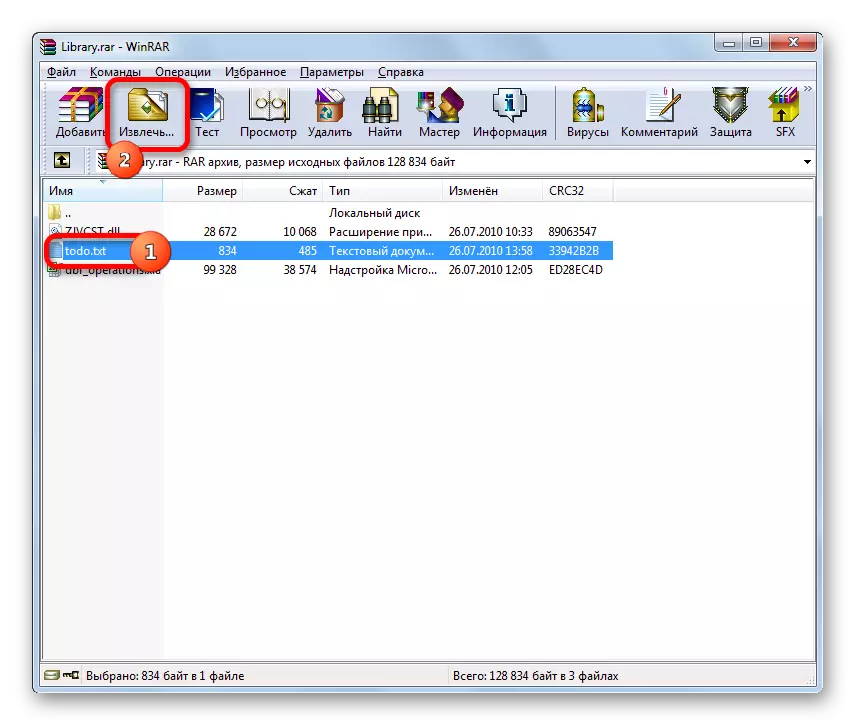
თუ თქვენ უნდა ამოიღოთ ყველა შინაარსი შერჩეული დირექტორიაში ანალოგიით, მოპოვების გარეშე დადასტურების გარეშე, აირჩიეთ ხატი ზემოთ დონეზე, შემდეგ კი კონტექსტური მენიუში, დააჭირეთ წარწერებს "ამონაწერი საქაღალდეში".
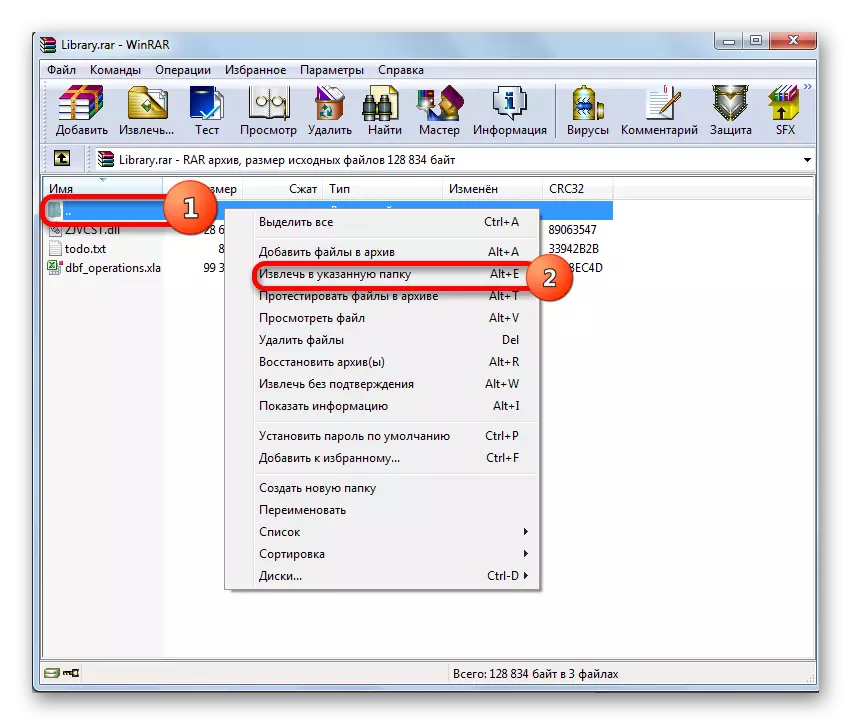
თქვენ ასევე შეგიძლიათ გამოიყენოთ Alt + E გასაღები კომბინაცია ან დააჭირეთ ღილაკს "ამონაწერი" ღილაკს პანელი.
- ამ ქმედებების შემდეგ ელემენტის ან ყველა შინაარსის ამონაწერი, ფანჯარა იხსნება მითითებულ საქაღალდეში, რომელშიც უნდა იყოს კონფიგურირებული გზა და მოცილება პარამეტრები. მისი მარცხენა ნაწილში, "ზოგადი" ჩანართი შეიცავს ძირითად პარამეტრებს, რომელთა შეცვლაც შეგიძლიათ შეცვალოთ განახლების რეჟიმი, გადაწერას რეჟიმი და სხვა პარამეტრები. მაგრამ ყველაზე მომხმარებლები ურჩევნიათ დატოვონ მითითებული პარამეტრები უცვლელი. პროგრამის ინტერფეისის მარჯვენა მხარეს არის ის ტერიტორია, რომელშიც უნდა მიუთითოთ, სად იქნება ობიექტების გაუქმება. პარამეტრების გაკეთების შემდეგ და ფოლდერი შეირჩევა, დააჭირეთ ღილაკს "OK".
- ბოლო მოქმედების დასრულების შემდეგ, მითითებულ საქაღალდეში შერჩეული შინაარსის გაუქმების პროცედურა პირდაპირ არის.


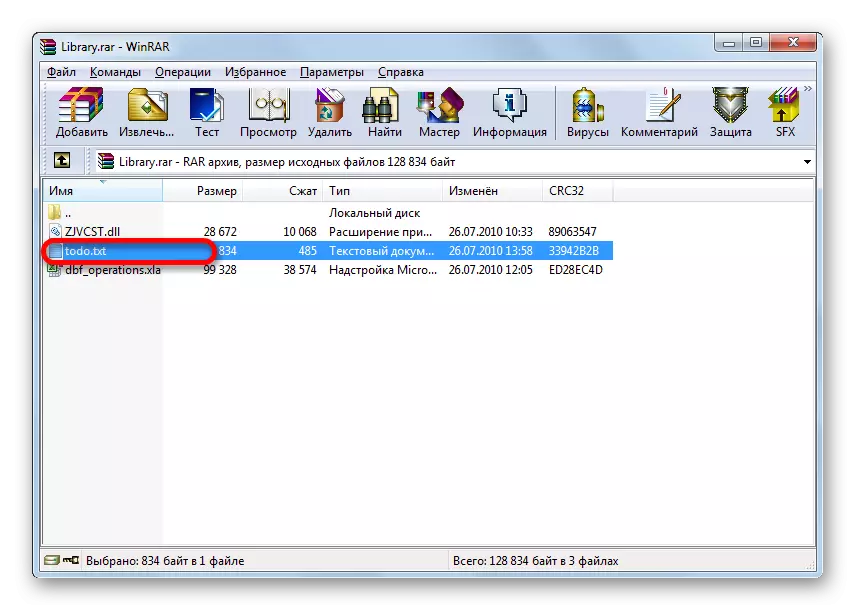



გაკვეთილი: როგორ unzip ფაილი winrar
მეთოდი 2: 7-Zip
თქვენ შეგიძლიათ გახსნათ RAR- ის შინაარსი სხვა პოპულარული არქივის გამოყენებით - 7-Zip. მიუხედავად იმისა, რომ WinRAR- ისგან განსხვავებით, ეს აპლიკაცია არ იცის, თუ როგორ უნდა შეიქმნას RAR არქივები, მაგრამ მათ პრობლემების გარეშე.
- გაუშვით 7-Zip განაცხადის. ცენტრალურ ნაწილში არის ფაილ მენეჯერი, რომელთანაც შეგიძლიათ გააკეთოთ ნავიგაცია მყარ დისკზე. RAR შინაარსის სანახავად, გადადით მითითებულ ფაილ მენეჯერთან, სადაც სასურველი ობიექტი განთავსებულია მითითებულ გაფართოებით. უბრალოდ გააკეთე ორმაგი დაწკაპუნება მაუსის მარცხენა ღილაკს.

ამის ნაცვლად, შერჩევის შემდეგ, თქვენ შეგიძლიათ დააჭიროთ ღილაკს Enter ღილაკზე კლავიატურის ან გაიაროს ჰორიზონტალური მენიუ "ფაილი" პუნქტში და აირჩიეთ "ღია" პოზიცია სიიდან.
- ამის შემდეგ, არქივში არსებული ყველა ელემენტი 7-zip ინტერფეისით მომხმარებელს გამოჩნდება.
- სასურველი ფაილის ამოღების მიზნით აირჩიეთ და დააჭირეთ "ჩანაწერის" ღილაკს "მინუს" ნიშნით პანელზე.
- შემდეგ გაიხსნება ფანჯარა "ასლი". თუ გსურთ ამონაწერი იგივე დირექტორია, სადაც RAR ფაილი თავად მდებარეობს, მაშინ ჩვენ უბრალოდ დააჭირეთ "OK" ღილაკს გარეშე შეცვლის ნებისმიერი პარამეტრები.
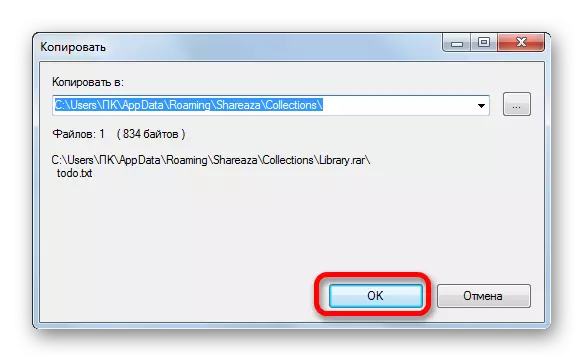
თუ გსურთ მიუთითოთ სხვა საქაღალდე, მაშინ ამის შემდეგ, სანამ არ გაუკეთეთ ღილაკს, დააჭირეთ ღილაკს DOT- ის მარჯვენა მხარეს.
- ფოლდერის მიმოხილვის ფანჯარა იხსნება. ცენტრალურ რეგიონში, წასვლა დირექტორია, რომელშიც გსურთ unpack. დაწკაპეთ "OK".
- ავტომატურად ბრუნდება "ასლი" ფანჯარაში. როგორც ხედავთ, დირექტორიაში მისამართი, რომელიც განკუთვნილია შეინახოს unzipped ობიექტების, გზა, რომელიც შერჩეული საქაღალდე მიმოხილვა ფანჯარა მითითებულია. ახლა თქვენ უბრალოდ უნდა დააჭიროთ "OK".
- ამის შემდეგ, შერჩეული ობიექტის მითითებით მითითებულ ობიექტზე.

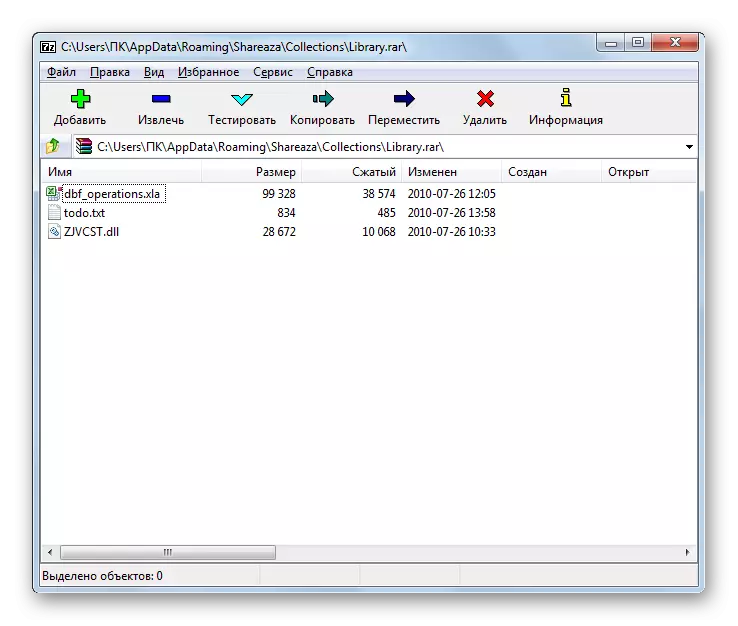


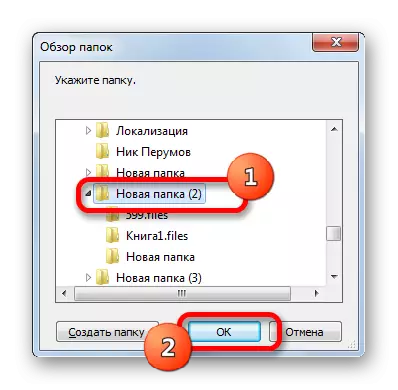

ახლა მოდი ვნახოთ, როგორ უნდა ამოიღოთ მთელი შინაარსი.
- 7-zip- ში RAR- ის გასახსნელად, არ გაქვთ არქივის არქივში შესვლა არქივში. საკმარისია იმისათვის, რომ ხაზი გავუსვა სახელი და დააჭირეთ ღილაკს "ჩანაწერი" ღილაკს პანელი.
- ამოიღებს ამონაწერი ფანჯარაში. თავდაპირველად, მოპოვების გზა რეგისტრირებულია არქივში საქაღალდეში. მაგრამ თუ სასურველია, დირექტორია შეიძლება შეიცვალოს იმავე მეთოდით, რომელიც ადრე აღწერილი იყო "ასლი" ფანჯარაში მუშაობისას.
მისამართი მიუთითებს საქაღალდის სახელს, სადაც შინაარსი პირდაპირ ხდება. თავდაპირველად, ამ საქაღალდის სახელი შეესაბამება RAR პროცესის სახელს, მაგრამ თუ გსურთ, შეგიძლიათ შეცვალოთ იგი ნებისმიერ სხვა.
გარდა ამისა, იმავე ფანჯარაში, თუ გსურთ, თქვენ შეგიძლიათ შეცვალოთ ფაილების გზების პარამეტრების (სრული ბილიკები, ბილიკების გარეშე, აბსოლუტური ბილიკები), ისევე როგორც პარამეტრების გადაწერა. არსებობს ცალკე ფანჯარა პაროლის შესასვლელად, იმ შემთხვევაში, თუ unpackable არქივი შევსებულია. ყველა საჭირო პარამეტრების შესვლის შემდეგ დააჭირეთ ღილაკს "OK".
- ამის შემდეგ, მოპოვების პროცედურა დაიწყება, რომლის პროგრესი მიუთითებს ინდიკატორზე.
- მას შემდეგ, რაც მოპოვების დასრულების შემდეგ შერჩეული დირექტორია, საქაღალდე იქმნება, რომელშიც არსებობს მოპოვებული ობიექტები.

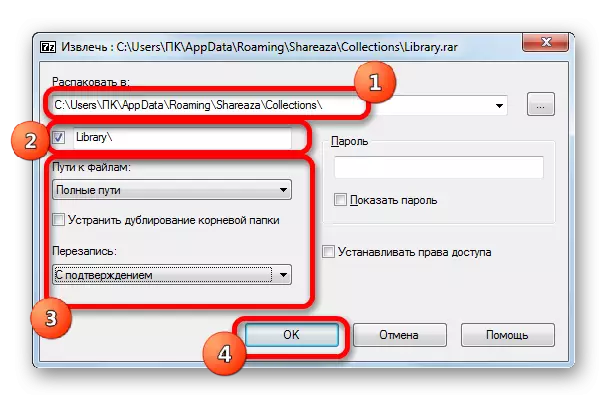
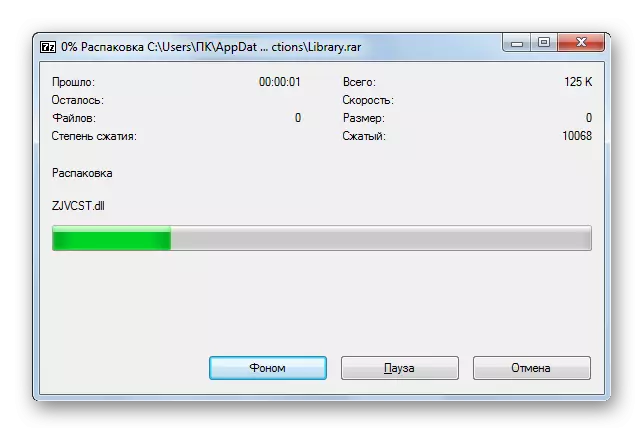

მეთოდი 3: Hamster უფასო Zip არქივში
კიდევ ერთი პოპულარული არქივი, რომელსაც შეუძლია მუშაობა RAR ფორმატში არის hamster უფასო zip archiver პროგრამა. ამ განაცხადში, მიდგომა გამორთვა მნიშვნელოვნად განსხვავდება იმ ქმედებებით, რომლებიც ჩვენ წინა მეთოდებში აღვნიშნეთ. მოდი ვნახოთ, როგორ შეასრულოს მითითებული hamster პროცედურა.
ჩამოტვირთეთ Hamster უფასო Zip არქივში ოფიციალური ვებ-გვერდიდან
- აწარმოეთ განცხადება. მარცხენა ვერტიკალურ მენიუში შეცვლა უნდა იყოს "ღია" პოზიციაში. თუმცა, ამ პოზიციაში დამონტაჟებულია.
- ამის შემდეგ, გახსენით Windows Explorer და გადადით დირექტორიაში, სადაც RAR ფაილი გჭირდებათ მდებარეობს. ჩვენ ამ ობიექტს გამოვყოფთ და, მაუსის მარცხენა ღილაკს ჩატარებისას, დირიჟორით ჰამსტერის აპლიკაციის ფანჯრის ცენტრალურ სივრცეში გადაათრიეთ.
- როგორც კი ობიექტი ჩამორჩება hamster ფანჯარაში, იგი გარდაიქმნება ორ ნაწილად: "ღია არქივი ..." და "Unpack ახლოს ...". პირველ შემთხვევაში, ობიექტი ფანჯარაში გაიხსნება და მზად არის შემდგომი გადამუშავებისათვის და მეორეში - შინაარსის მყისიერი გამოშრობა იმავე დირექტორიაში, სადაც საარქივო ობიექტი მდებარეობს.
მოდით, პირველ რიგში, როგორ უნდა იმოქმედოთ მოქმედების პირველი ვარიანტის არჩევისას.
- ასე რომ, Hamster ფანჯარაში "ღია არქივის" ობიექტის გადაადგილების შემდეგ, ყველა მისი შინაარსი გამოჩნდება.
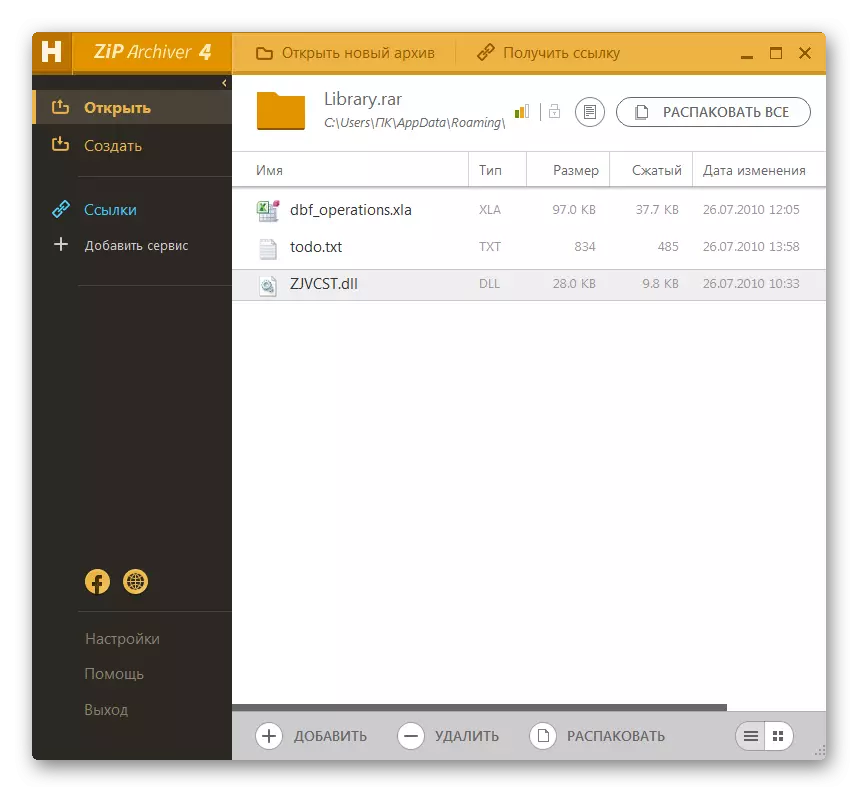
დამუშავების პუნქტის დამატება უფრო ტრადიციული გზაა. მას შემდეგ, რაც Hamster განაცხადის დაწყების შემდეგ, დააჭირეთ მაუსის მარცხენა ღილაკს ცენტრალურ ტერიტორიაზე, სადაც არის წარწერა "ღია არქივი".
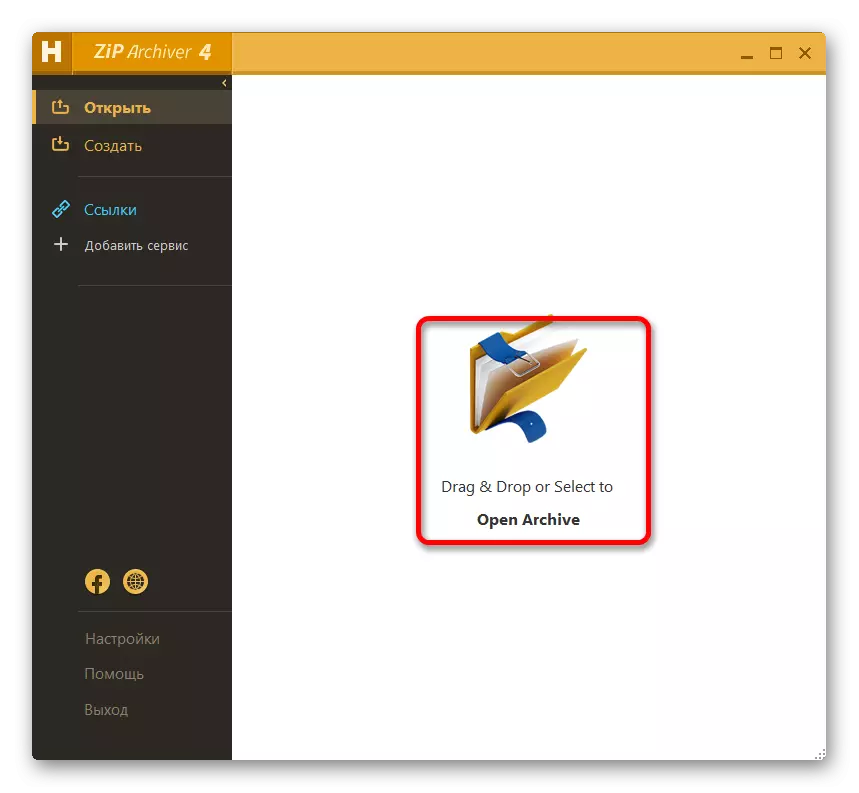
ღია ფანჯარა შემდეგ დაიწყო. თქვენ უნდა წავიდეთ დირექტორიაში, სადაც RAR ობიექტი მდებარეობს, აირჩიეთ და დააჭირეთ "ღია" ღილაკს. ამის შემდეგ, ყველა შინაარსის ობიექტის ყველა შინაარსი წარმოდგენილი იქნება პროგრამის ფანჯარაში ისევე, როგორც ჩვენ ვნახეთ ზემოთ, როდესაც თქვენ გახსნით გადმოიყვანა.
- თუ გსურთ გააუქმოთ ყველა შინაარსი, მაშინ ამ შემთხვევაში, დააჭირეთ "Unpack ყველაფერი" ღილაკს.
- ფანჯარა იხსნება, რომელშიც გსურთ მიუთითოთ გზა ამონაწერი. ნავიგაციის ინსტრუმენტების გამოყენებით, წადით PC- ის საქაღალდეში, რომელშიც ჩვენ გვინდა, რომ მოძიებული შინაარსი ინახება. დააჭირეთ ღილაკს "საქაღალდე".
- შინაარსი მოპოვებული იქნება შერჩეული დირექტორიაში საქაღალდეში, რომლის სახელიც იდენტურად მოუწოდებს არქივში.
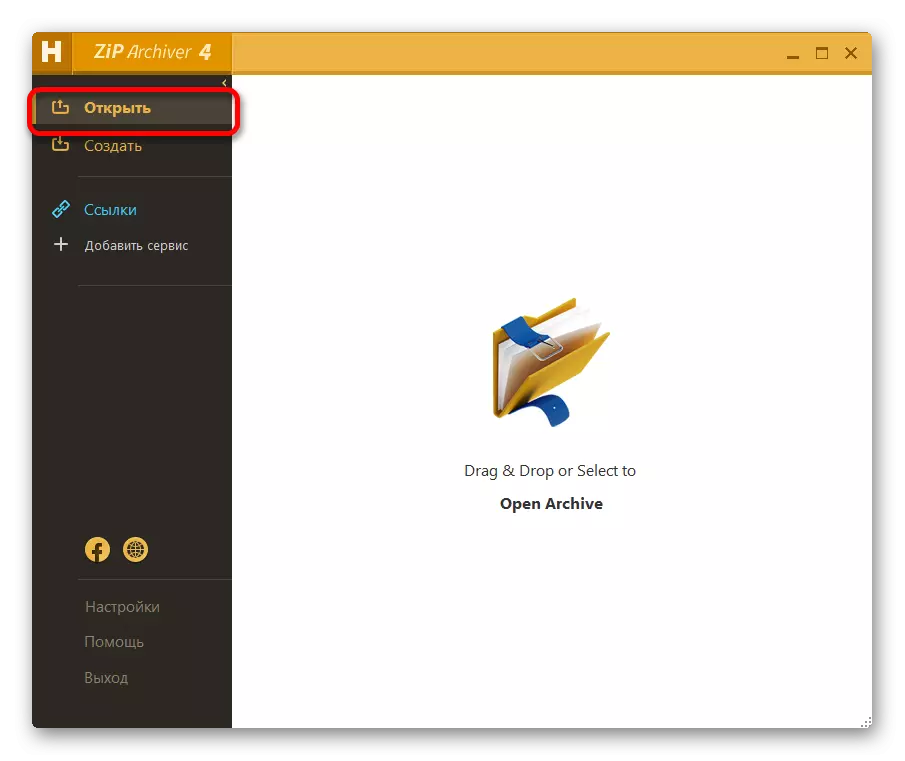
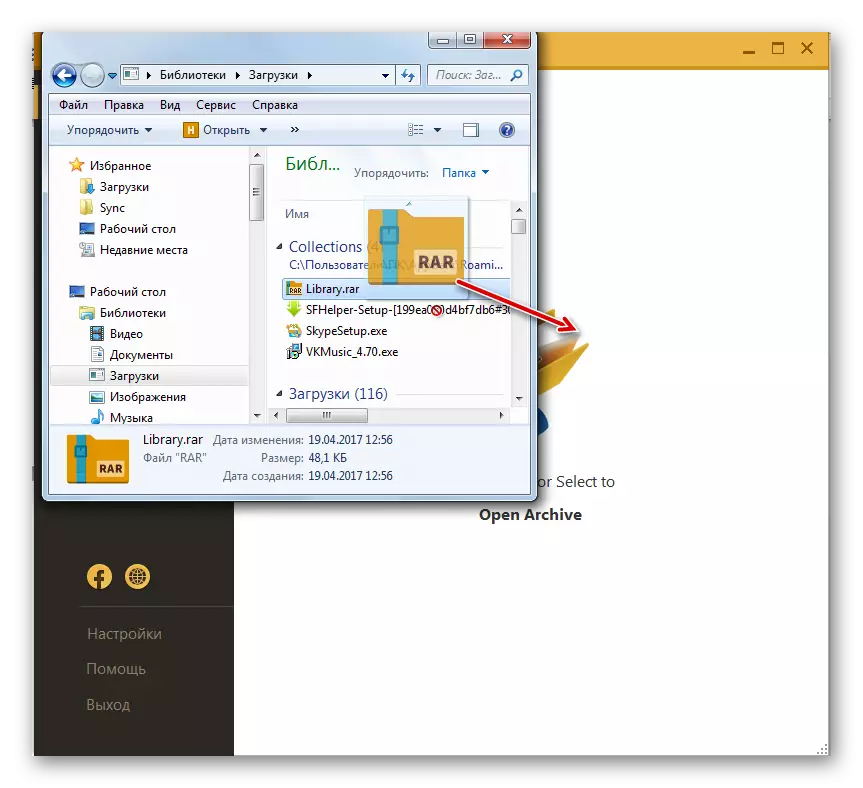
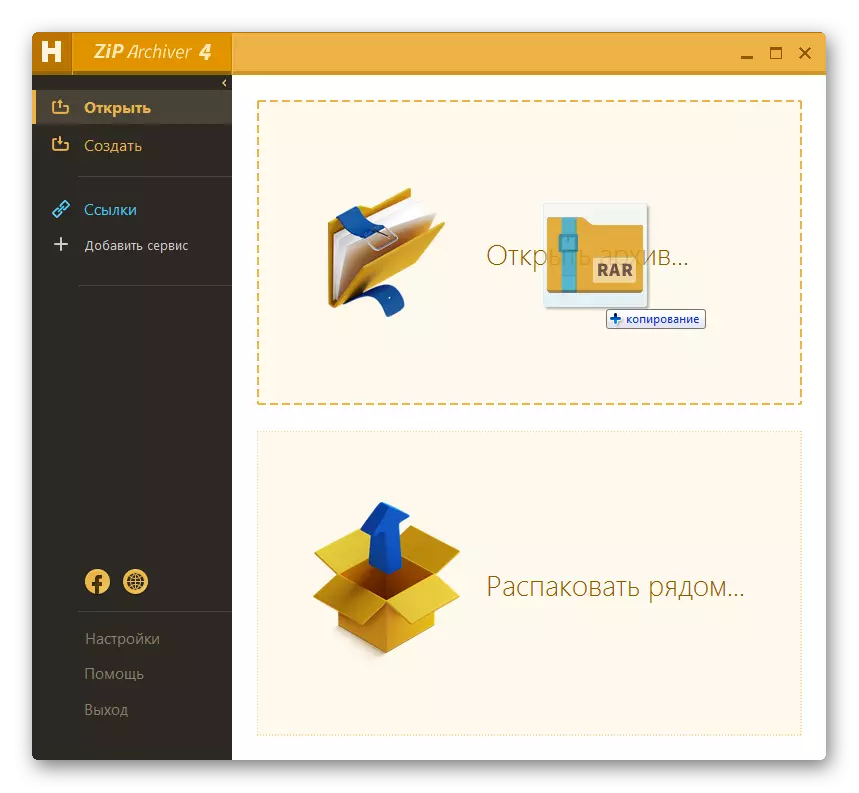


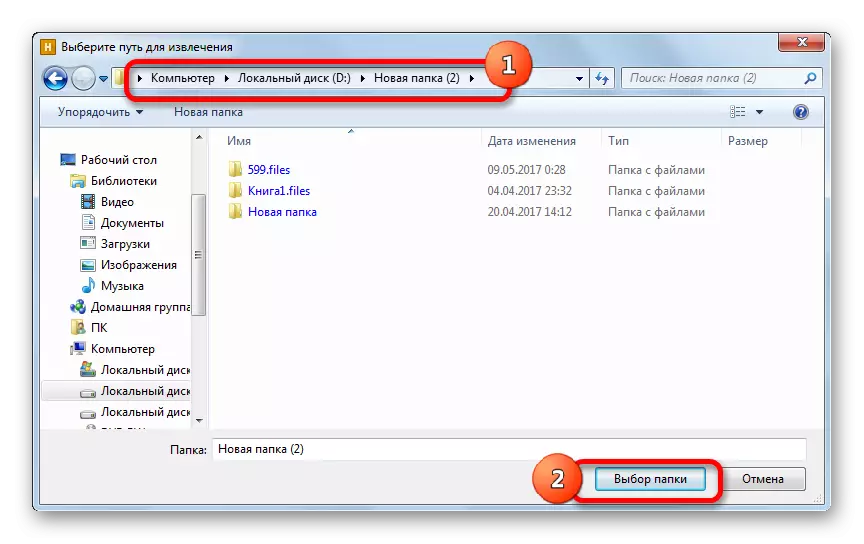
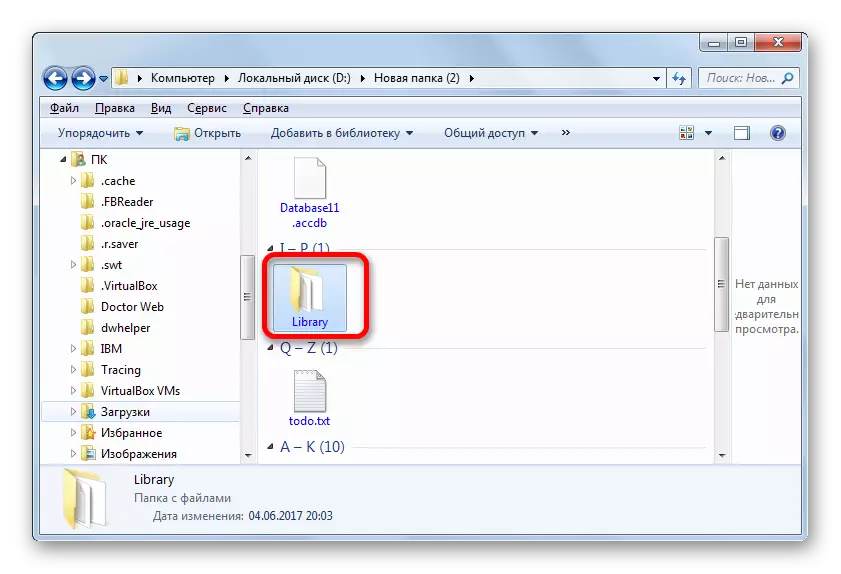
რა უნდა გააკეთოს, თუ მომხმარებელს სჭირდება ყველა შინაარსი, მაგრამ მხოლოდ ცალკე პუნქტი?
- აირჩიეთ სასურველი ნივთი hamster განაცხადის ფანჯარაში. ფანჯრის ბოლოში დაწკაპეთ წარწერა "Unpack".
- იგი იწყება ზუსტად იგივე ფანჯრის შერჩევის გზაზე მოპოვების, რომელიც ჩვენ აღწერს ცოტა უფრო მაღალი. მან ასევე უნდა აირჩიოთ დირექტორია და დააჭირეთ "საქაღალდეში" ღილაკს.
- ამ ქმედების შემდეგ, მიძღვნილი ელემენტი დაფუძნდება საქაღალდეში მითითებულ დირექტორიაში, რომლის სახელიც შეესაბამება არქივში. მაგრამ ამავე დროს, მხოლოდ ერთი ფაილი იქნება unzipped, და არა მთელი შინაარსი ობიექტი მიმდინარეობს დამუშავებული.
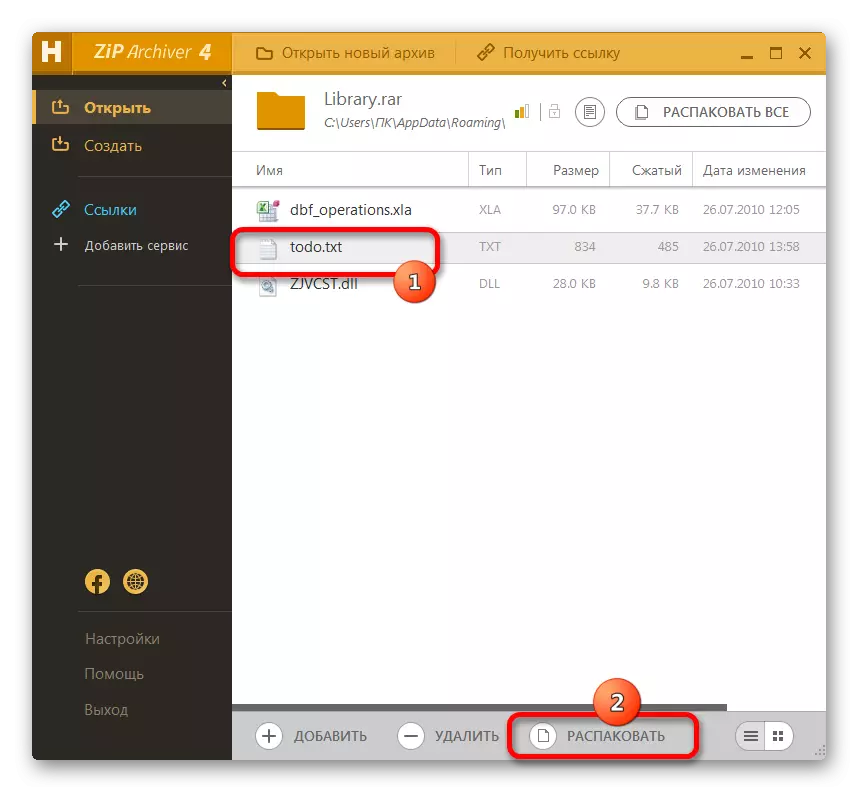

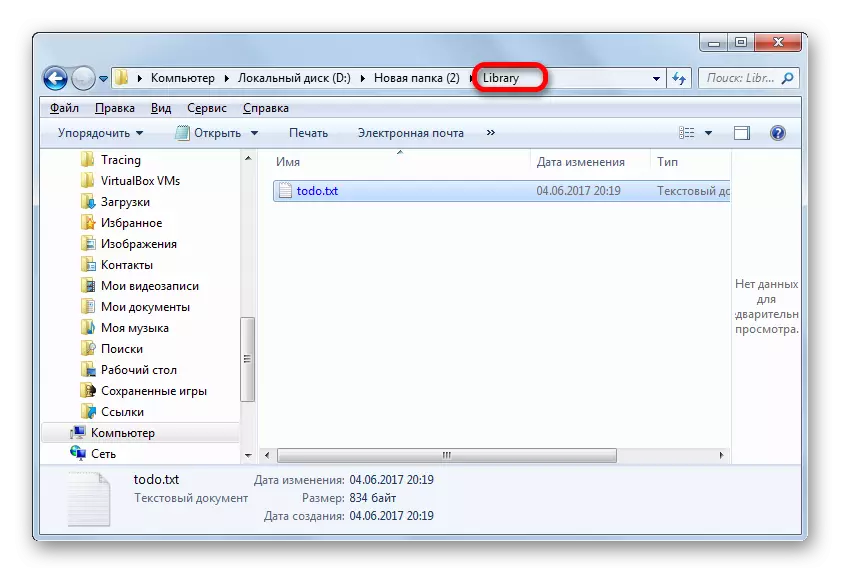
ახლა მოდით დავუბრუნდეთ იმას, თუ რა იქნება ის, თუ დირიჟორად გადადიხართ, რათა დაამატოთ ეს ტერიტორია "Unpack შემდეგი ...".
- ასე რომ, გადაიტანეთ ელემენტის დირიჟორი "Unpack შემდეგი ..." ფართობი hamster ფანჯარაში.
- არქივი დაუყოვნებლივ დაიხურება იმავე დირექტორიაში, რომელიც შეიცავს კოდის შეიცავს. დამატებითი ქმედებები არ უნდა შესრულდეს. თქვენ შეგიძლიათ დარწმუნდეთ, რომ თქვენ დააჭირეთ ამ დირექტორიაში გამოყენებით Windows Explorer.

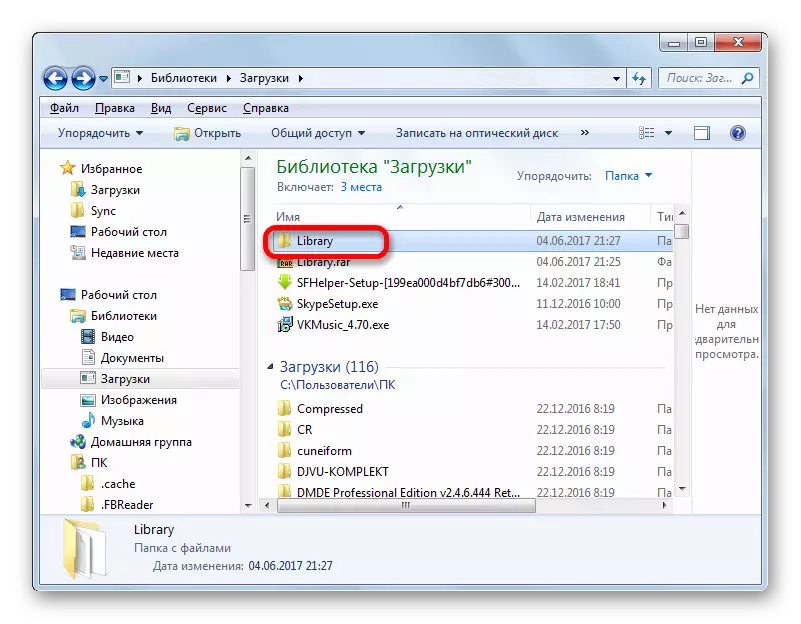
მეთოდი 4: ფაილი მენეჯერები
გარდა ამისა, არქივები, მუშაობა RAR ობიექტების მხარდასაჭერად ზოგიერთი ფაილი მენეჯერები. მოდი ვნახოთ, როგორ ეს კეთდება მათთვის ყველაზე პოპულარულ მაგალითზე - სულ მეთაური.
- ჩვენ ვამზადებთ მთლიანი მეთაურის აპლიკაციის დაწყებას. დისკზე გადართვის ნებისმიერ ორ პანელს, მითითებული ლოგიკური დისკის წერილი, რომელზეც სასურველი RAR ობიექტი მდებარეობს.
- შემდეგ, ნავიგაციის პანელის გამოყენებით, გადაადგილდებიან შერჩეული დისკის დირექტორიაში, სადაც არქივი მდებარეობს. შინაარსის დასათვალიერებლად, საკმარისია იმისათვის, რომ გააკეთოთ ორმაგი დაწკაპუნება მასზე მაუსის მარცხენა ღილაკით.
- ამის შემდეგ, შინაარსი მთლიანი მეთაური პანელი იქნება ზუსტად იგივე, თითქოს ჩვენ განვიხილეთ ჩვეულებრივი საქაღალდე.
- ელემენტის გახსნისთვის ცალკე მყარ დისკზე მოპოვების გარეშე, დააჭირეთ ღილაკს ორჯერ დაწკაპუნებით მაუსის მარცხენა ღილაკს.
- თვისებები ფანჯარა იხსნება შეფუთული ელემენტის თვისებებზე. დაწკაპეთ "Unpack და შეასრულოს" გასაღები.
- ამის შემდეგ, ელემენტს გაიხსნება პროგრამა, რომელიც დაკავშირებულია ნაგულისხმევ პარამეტრებს.

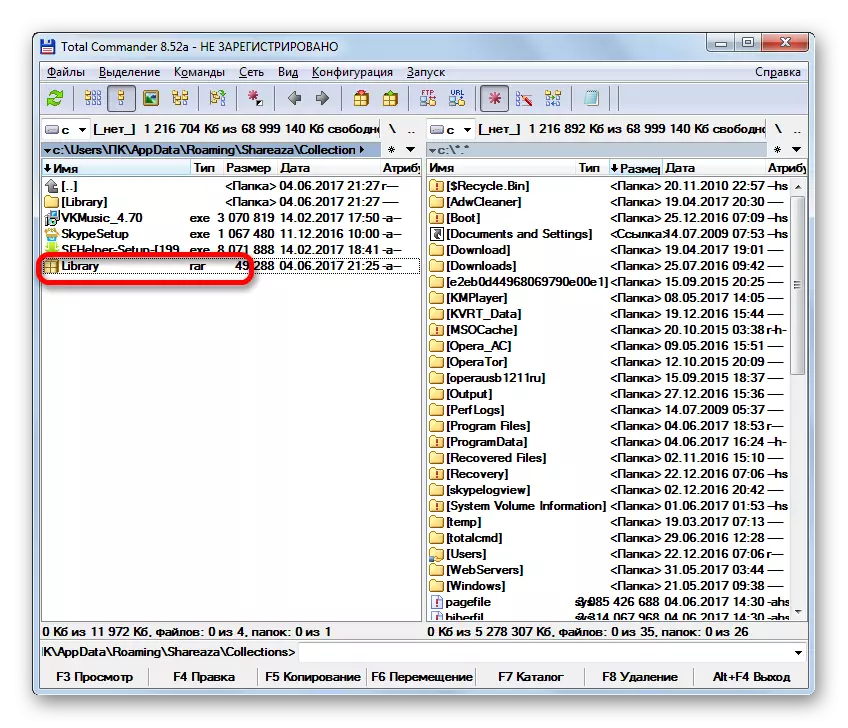
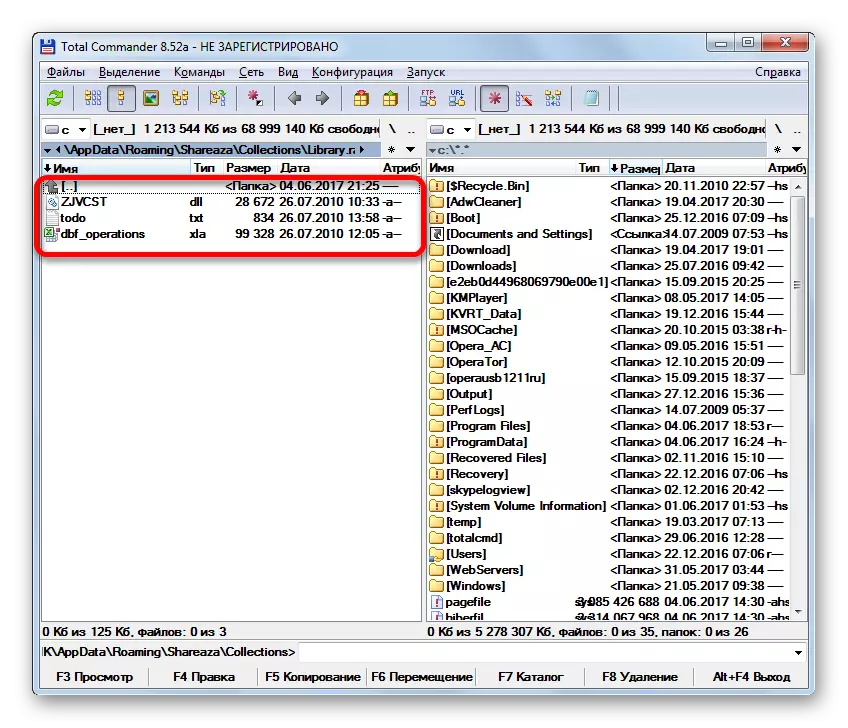
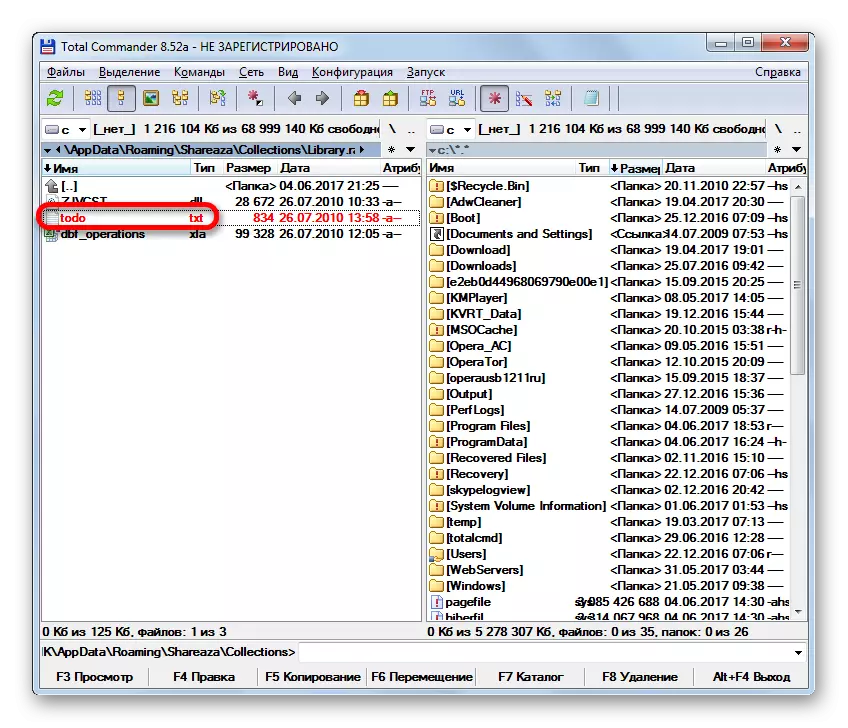

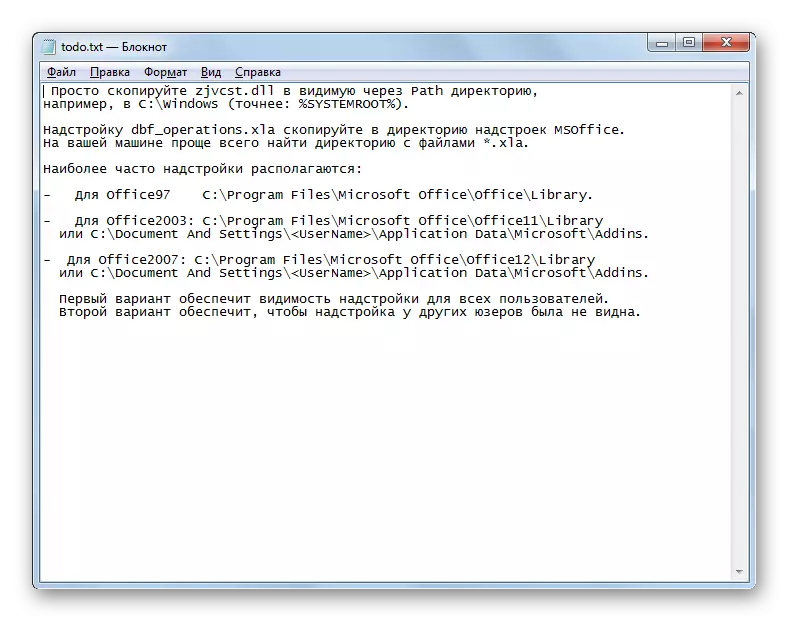
თუ თქვენ უნდა გამოაქვეყნოთ ობიექტი მითითებულ ადგილას, მაშინ ჩვენ გავაკეთებთ შემდეგნაირად.
- მეორე პანელში, ჩვენ გადავიდეთ დისკზე და გადავდივართ დირექტორიაში, რომელსაც ფაილი უნდა მოიხსნას.
- წინა პანელში დაბრუნება და დააკლიკეთ ობიექტის სახელი. ამის შემდეგ, ჩვენ დააჭირეთ F5 ფუნქციის ღილაკს კლავიატურაზე ან დააჭირეთ ღილაკს "ასლი" ღილაკს მთელ მეთაურის ფანჯარაში. ორივე კონკრეტული ქმედებები ამ შემთხვევაში მთლიანად ეკვივალენტურია.
- ამის შემდეგ, მცირე ფაილის unpacking ფაილი დაიწყო. აქ შეგიძლიათ დაამატოთ დამატებითი პარამეტრები (საბუღალტრო აღრიცხვის პრინციპები და არსებული ფაილების შეცვლა), მაგრამ უმეტეს შემთხვევაში საკმარისია მხოლოდ "OK" ღილაკზე დაჭერით.
- ამის შემდეგ, შერჩეული ფაილი იქნება unppacked in დირექტორია, რომელშიც მეორე მთლიანი მეთაური პანელი ღიაა.
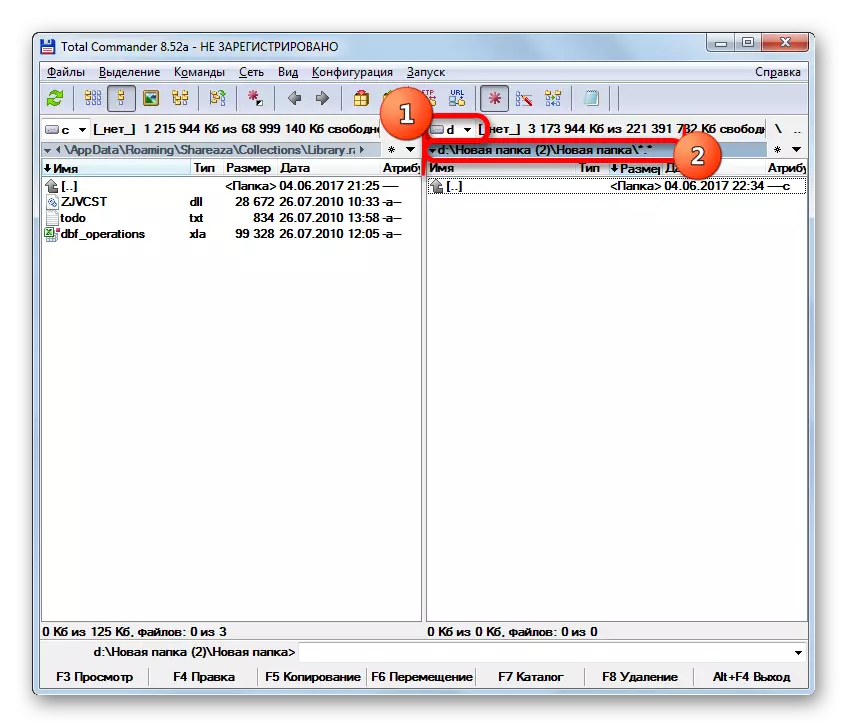

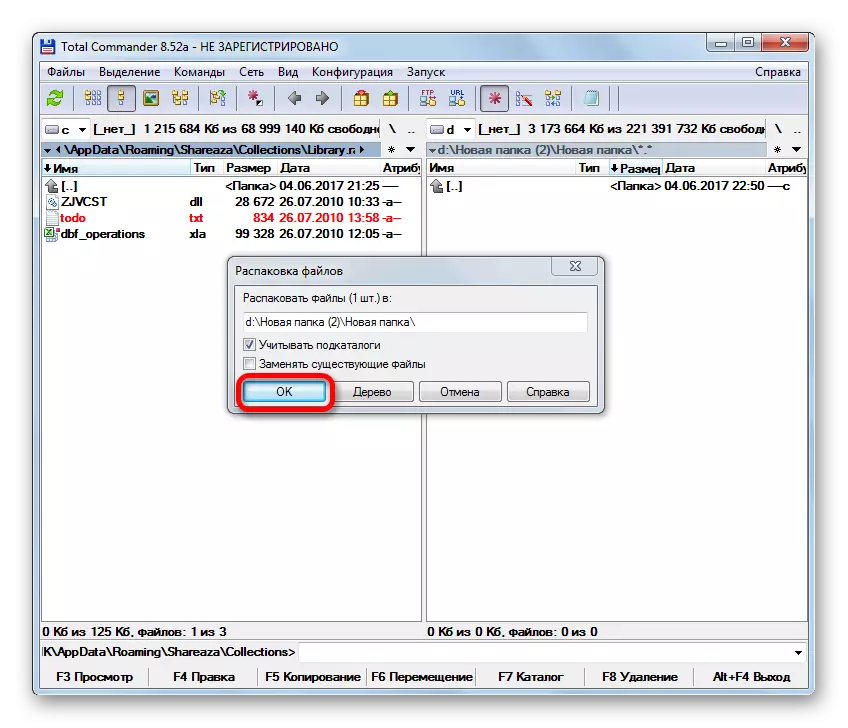

ახლა მოდით ვნახოთ, თუ როგორ უნდა ამოიღოთ ყველა შინაარსი მთლიანად.
- თუ არქივი უკვე გახსნილია მთლიანი მეთაურის ინტერფეისით, უბრალოდ აირჩიეთ ნებისმიერი ფაილი და დააჭირეთ "Unpack ფაილების" ხატულაზე.
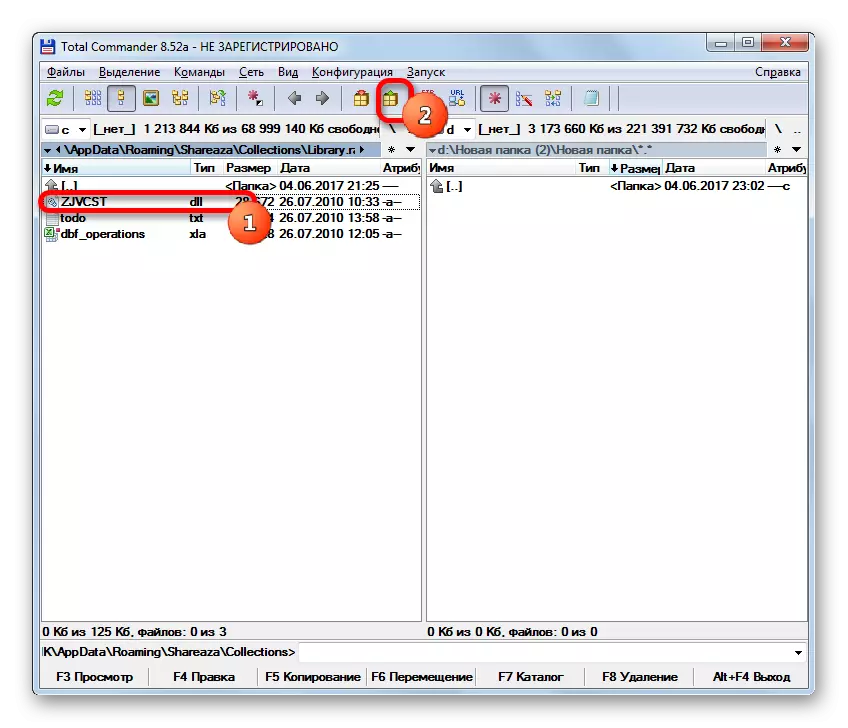
თუ ეს არ არის გამჟღავნებული მთლიანი მეთაური, თქვენ გამოყოფთ ფაილი RAR გაფართოება და დააწკაპუნეთ იგივე "Unpack ფაილი" ხატი.
- მას შემდეგ, რაც ორი კონკრეტული ქმედება, unpacking ფაილი იხსნება. ეს იქნება ოდნავ შეცვლილი შედარებით, თუ როგორ ვნახეთ, როდესაც ერთი ელემენტის მოპოვებისას. პარამეტრი "თითოეული არქივის ამოღება ცალკეულ დირექტორიაში" და დასძინა კამპანი ნიღაბი. აქ თქვენ ასევე დააჭირეთ "OK" ღილაკს.
- ამის შემდეგ, ყველა ელემენტი იქნება მოძიებული დირექტორიაში, რომელიც ღიაა მეორე პროგრამის პანელში.
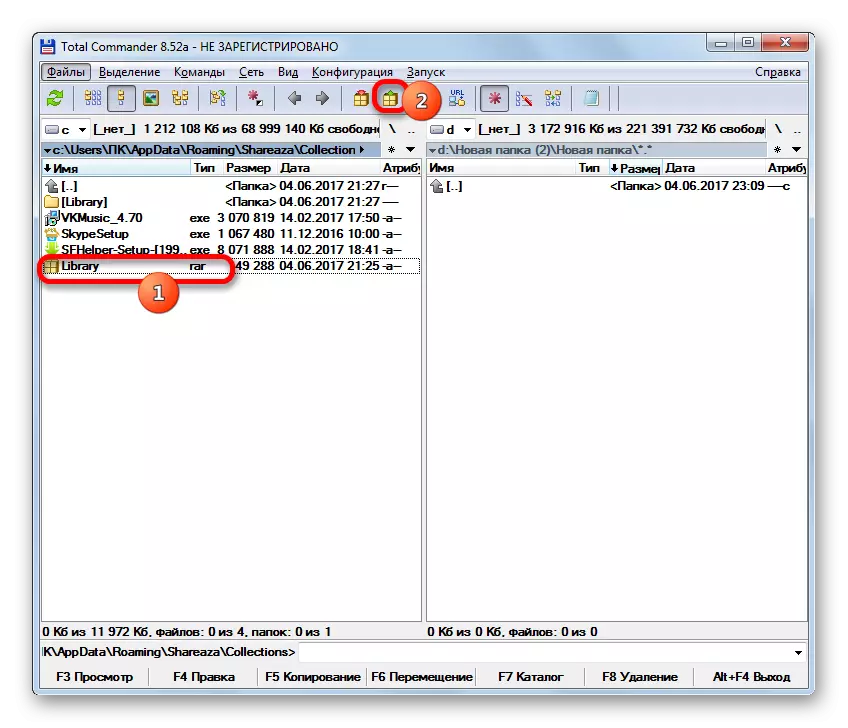
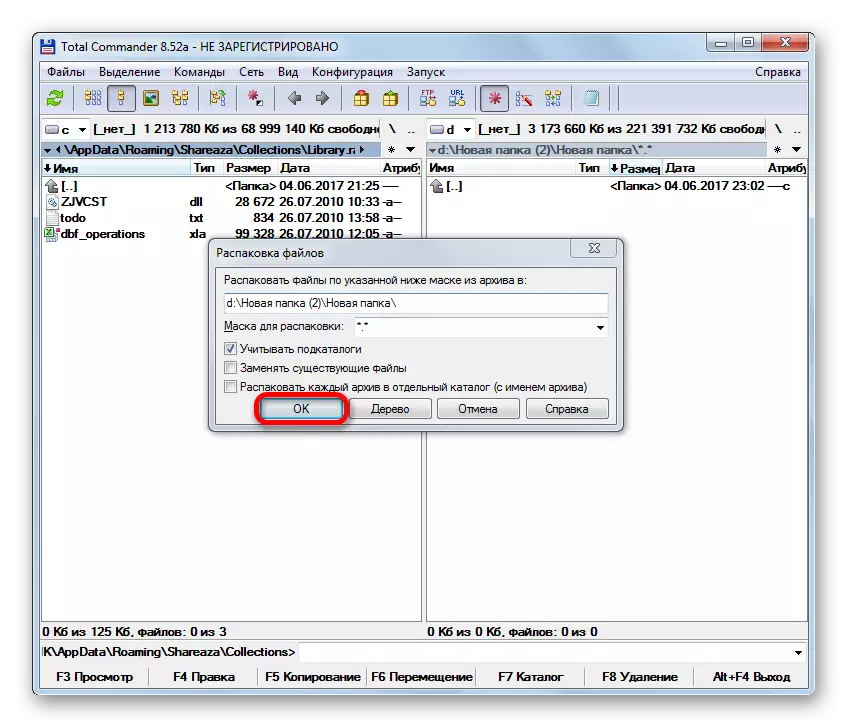

გაკვეთილი: როგორ გამოვიყენოთ მთლიანი მეთაური
რა თქმა უნდა, ყველა არქივი და ფაილების მენეჯერები არ არის ზემოთ ჩამოთვლილი, რომელიც საშუალებას გაძლევთ ნახოთ და ამოიღონ ფაილების შინაარსი RAR გაფართოებით. მიუხედავად ამისა, ჩვენ შევეცადეთ, რომ ამ პროგრამების ყველაზე პოპულარული ვიყოთ, რომლის ალბათობაც საკმაოდ მაღალია.
